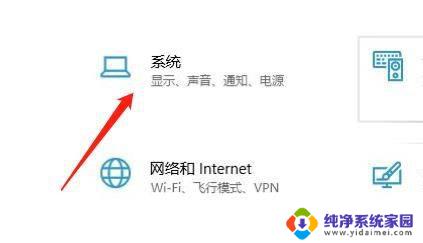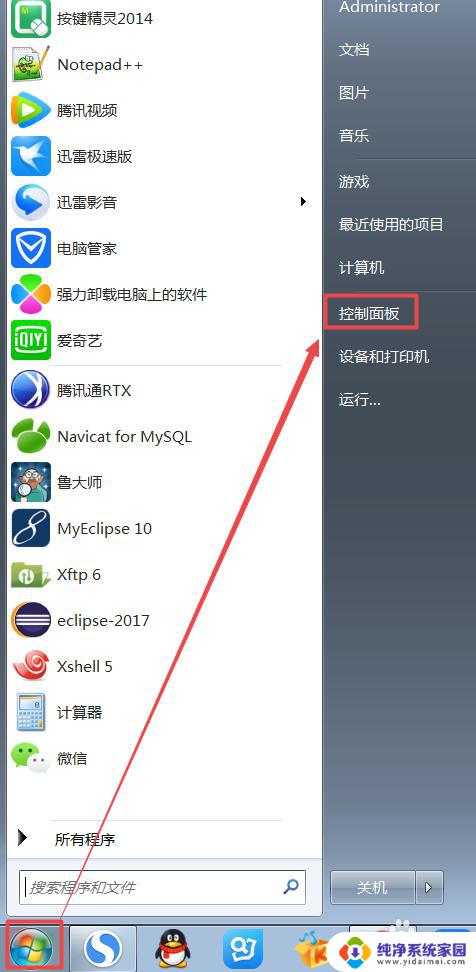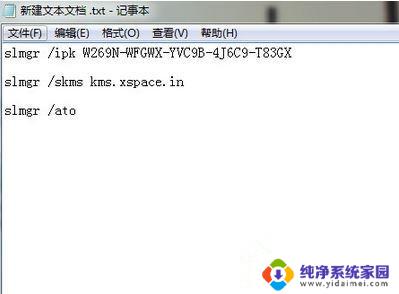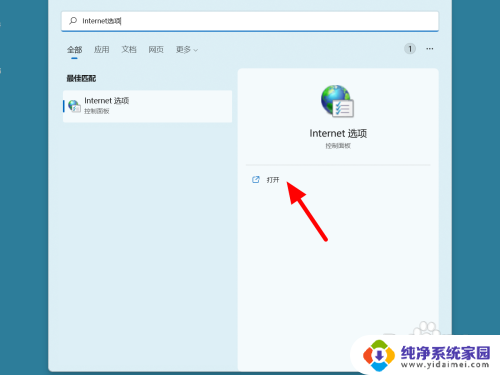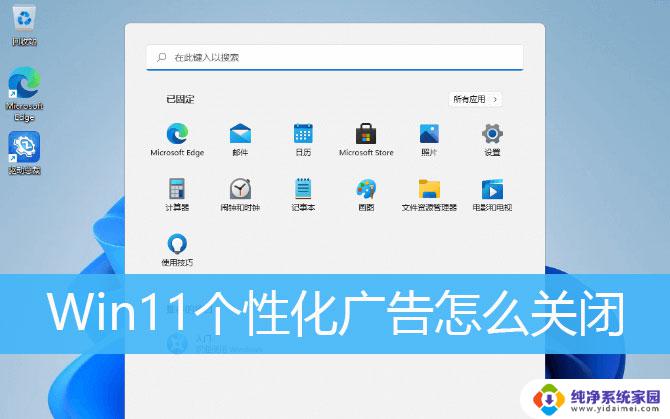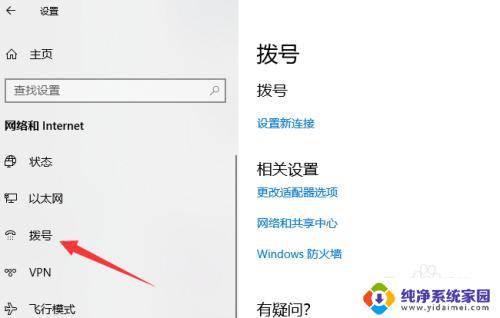Win11DNS服务器在哪里?解答你的疑惑,告诉你该如何设置!
win11dns服务器在哪里,Win11是微软推出的最新操作系统,众所周知DNS服务器可以帮助电脑用户查询网址所对应的IP地址,那么Win11的DNS服务器究竟在哪里呢?这是不少Win11用户的疑问。实际上Win11的DNS服务器默认是使用自己的DNS服务器,其地址为192.168.137.1。当然用户也可以手动更改DNS服务器,选择其他可用的DNS服务器,以达到更快、更稳定的上网体验。对于Win11初学者来说,选择一个优秀的DNS服务器体验更佳,这可以显著提高上网速度和稳定性,同时也避免一些常见的网络问题。
Win11系统的DNS设置方法
点击windows11桌面搜索图标,然后搜索框中输入控制面板。打开控制面板;
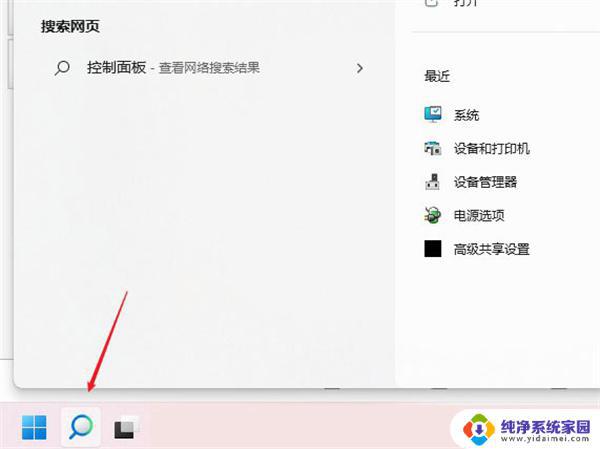
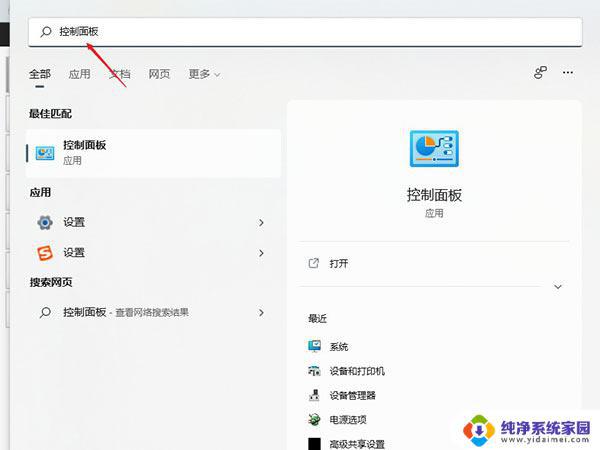
在控制面板操作界面中,将查看方式改为类别,找到查看网络状态和任务并打开;
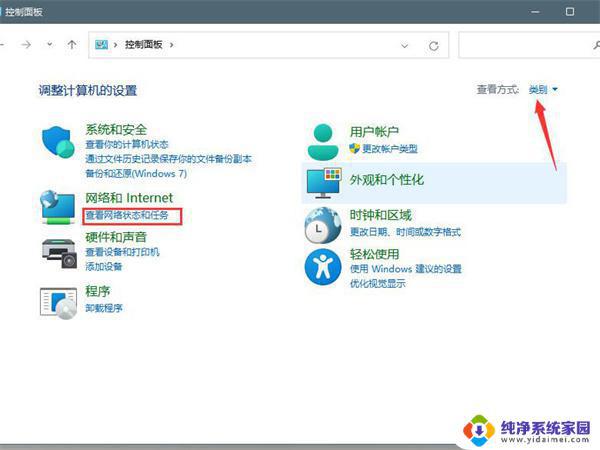
打开连接的网络,打开属性;
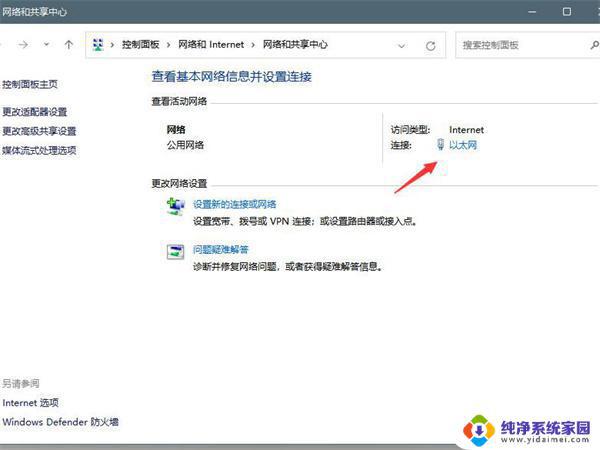
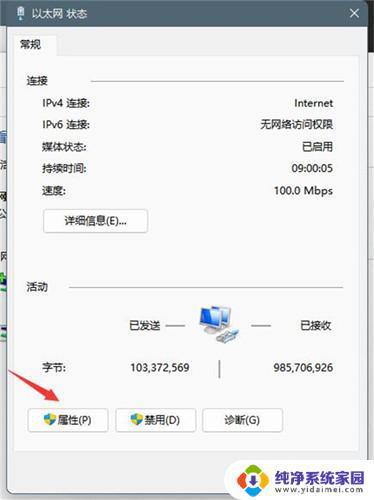
打开internet协议版本4(TCP/IPv4);
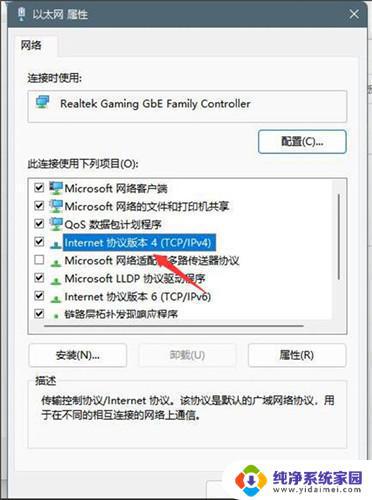
选择使用下面的DNS服务器地址(E),输入DNS号码即可。
以上是win11dns服务器的全部内容,如果您遇到了这种问题,可以根据本文提供的方法进行解决,希望这些方法能对您有所帮助。